# 使用者
# 公司管理者
「使用者」頁面是管理公司成員的統一入口,用於新增系統使用者並設定相關屬性,如公司角色、身分、啟用狀態,以及功能模組方案授權。
公司管理者可由 SyncoBox 左側目錄底部的「 公司設定」-「 使用者」頁籤進入。
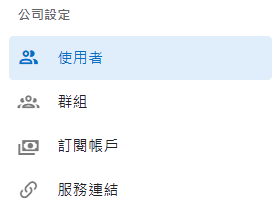
# 介面說明
使用者列表顯示所有已建立的使用者資料與設定。您可透過「篩選」與「搜尋」快速找到特定使用者。
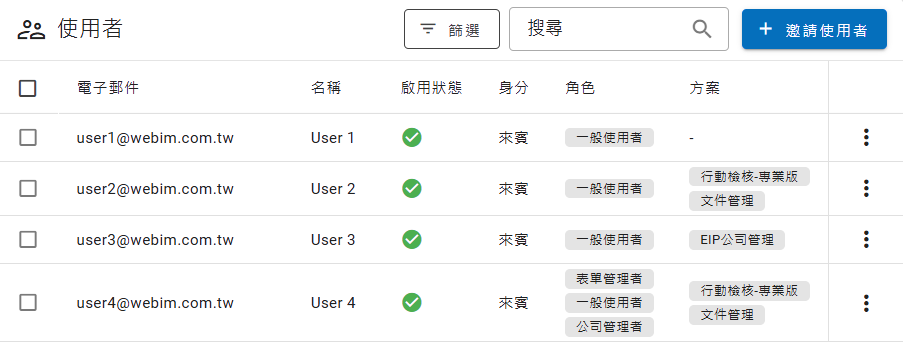
邀請使用者:
公司管理者可點擊列表右上角的「 邀請使用者」按鈕,並輸入受邀者的電子信箱後,使用者可通過該信件內的連結啟用 SyncoBox 系統帳號。設定使用者:點擊使用者行右側的「」圖示按鈕,可進行使用者設定,請詳見設定使用者說明。
# 設定步驟
# 新增使用者
公司管理者可由 SyncoBox 左側目錄底部的「 公司設定」-「 使用者」進入。點擊「 邀請使用者」按鈕後,輸入受邀者的電子信箱地址,系統發送邀請信後,請受邀者可通過電子郵件內的連結來開通帳號。
- 受邀的新使用者預設身分為「來賓」,角色為「一般使用者」。
TIP
若已註冊登入過系統,則可直接使用公司授權的功能。
如果是首次使用,需通過邀請信中的連結開通帳號,才能使用授權功能。
# 設定使用者
使用者加入 SyncoBox 後,可點擊該使用者行右側「」圖示按鈕進行更多設置,詳見以下說明:
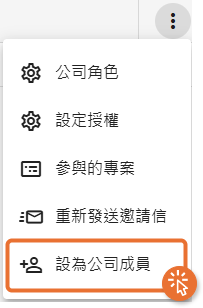
- 設為公司成員:可將「來賓」轉換為「成員」身分。
WARNING
使用者僅能有一個所屬公司,若已有所屬公司,則無法將其設為「成員」,僅能以「來賓」的身分瀏覽資料。
- 公司角色:調整使用者的公司角色,例如專案管理者、請款管理者等等,各角色有不同編輯與瀏覽權限。
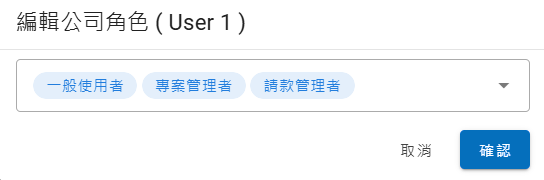
WARNING
每位使用者基本至少要有「一般使用者」權限,若有其他角色權限需求,則再疊加擴充。
設定授權:授權使用者使用 SyncoBox 系統中的各功能模組和方案。
參與的專案:查看使用者所參與的專案。詳情請參考專案列表說明。
重新發送邀請信:系統將重新發送邀請信,使用者可通過信件中的連結設定密碼並加入 SyncoBox。
群組 →
